Īsziņu sūtīšana ir jauka. Lasīt ir jauki. Bet, nāc, skatīšanās un klausīšanās ir mazliet jautrāka (vismaz lielākajai daļai no mums). WhatsApp ļauj kopīgot fotoattēlus, videoklipus, audio, atrašanās vietas un kontaktpersonas ar jūsu kontaktpersonas.
Vai jums ir lieliska fotogrāfija no sava ceļojuma, ar kuru dalīties? Dariet to! Vai vēlaties kopīgot dziesmu ar draugu? Dariet to! Vēl labāk, dari to bez maksas!
- Kā nosūtīt fotoattēlus ar WhatsApp Android ierīcēs
- Kā nosūtīt video ar WhatsApp Android ierīcēs
- Kā nosūtīt audio ar WhatsApp Android ierīcēs
- Kā nosūtīt kontaktus ar WhatsApp Android ierīcēs
Kā nosūtīt fotoattēlus ar WhatsApp Android ierīcēs
Ir divi veidi, kā nosūtīt fotoattēlus, izmantojot WhatsApp. Ja jums patīk dzīvot šajā mirklī un jums ir vienalga, kā izskatās jūsu mati, varat nofotografēties un nekavējoties ar tiem dalīties. Ja vēlaties atgriezties savā galerijā un atrast sevis fotoattēlu no labās puses, varat to izdarīt arī jūs!
Kā uzņemt un nosūtīt fotoattēlu ar WhatsApp Android ierīcē
- Pieskarieties kameras poga ziņojuma lauka labajā pusē.
-
Pieskarieties zila poga lai fotografētu.
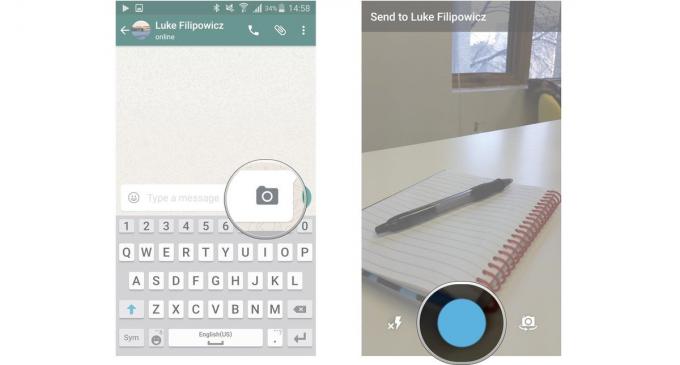
Pievienojiet parakstu vai izmantojiet apgriešanas un pagriešanas rīkus, lai to personalizētu.
-
Pieskarieties atzīme lai nosūtītu savu fotoattēlu.
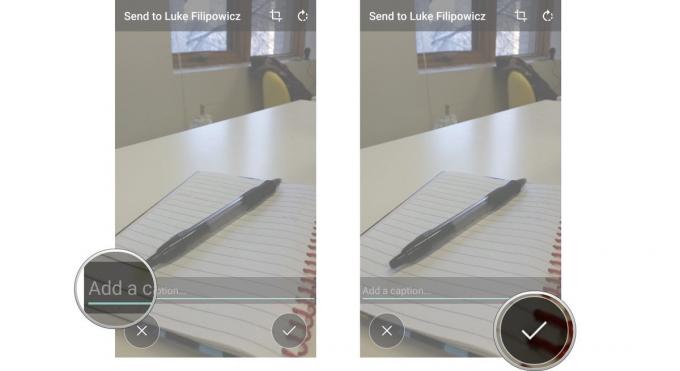
Kā nosūtīt fotoattēlu no savas galerijas WhatsApp ierīcē Android
- Pieskarieties pievienot pogu. Tas ir saspraude ekrāna augšējā labajā stūrī.
-
Krāns Galerija.

Pieskarieties kategorijā kurā ir fotoattēls, kuru vēlaties nosūtīt.
-
Izvēlieties fotoattēlu kuru vēlaties nosūtīt.

Pievienojiet a paraksts ja vēlaties.
-
Krāns Nosūtīt.

Kā nosūtīt video ar WhatsApp Android ierīcēs
Video sūtīšana, izmantojot WhatsApp, ir vienkārša! Varat uzņemt videoklipu, lai to nosūtītu, vai arī varat izķert video no savas galerijas.
Verizon piedāvā Pixel 4a tikai par $ 10 / mo jaunās Neierobežotās līnijās
Kā ierakstīt un nosūtīt video ar WhatsApp Android ierīcēs
- Pieskarieties pievienot pogu. Tas ir saspraude ekrāna augšējā kreisajā stūrī.
- Krāns Video. Tādējādi tiks atvērta tālruņa kamera.
-
Pieskarieties ierakstīšanas poga lai sāktu ierakstīšanu. Tā ir sudraba videokamera.
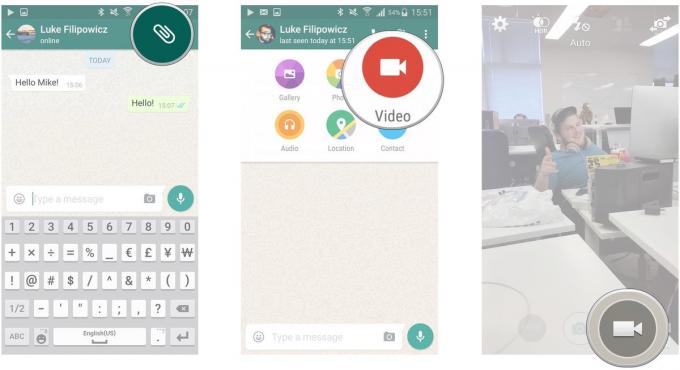
Krāns pauze ja nepieciešams, lai apturētu ierakstu.
- Krāns ieraksts lai to atsāktu.
-
Krāns apstāties kad esat pabeidzis ierakstīšanu.

Krāns labi ja esat apmierināts ar savu videoklipu vai pieskarieties Mēģiniet vēlreiz mēģināt vēlreiz.
- Pievienojiet a paraksts ja vēlaties.
-
Krāns Nosūtīt.

Kā nosūtīt video no savas galerijas, izmantojot WhatsApp Android ierīcēs
- Pieskarieties pievienot pogu. Tas ir saspraude ekrāna augšējā labajā stūrī.
- Krāns Galerija.
-
Krāns Video.

Izvēlieties a kategorijā no vienas no kategorijām.
-
Pieskarieties video kuru vēlaties nosūtīt.

Pievienojiet a paraksts ja vēlaties.
-
Krāns Nosūtīt lai nosūtītu videoklipu. Parakstiet šo filmas zeltu, ja jums rodas noskaņojums.

Tagad jūs varat ne tikai kopīgot ēdiena fotoattēlus, bet arī nosūtīt video, lai draugi burtiski redzētu tvaiku, kas iztek no jūsu siera burgera un kartupeļiem. Cik ilgs laiks būt dzīvam.
Kā nosūtīt audio ar WhatsApp Android ierīcēs
WhatsApp ļauj kopīgot audio ierakstus no savas ierīces vai ierakstīt visu, ko vēlaties nosūtīt, kādam no saviem kontaktiem.
Kā nosūtīt audio no tālruņa celiņiem, izmantojot WhatsApp Android ierīcē
- Pieskarieties pievienot pogu.
-
Krāns Audio.

Krāns Izvēlieties mūzikas ierakstu.
- Krāns dziesma kuru vēlaties nosūtīt.
-
Krāns nosūtīt.
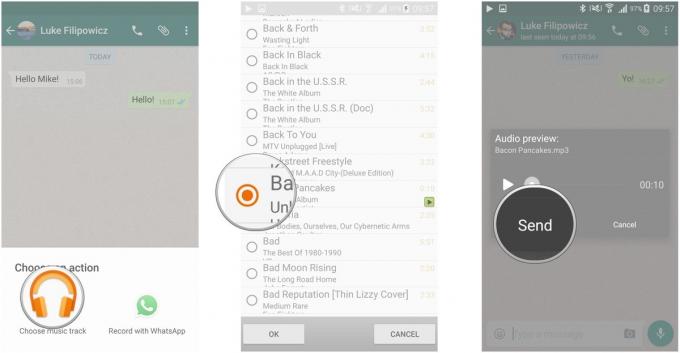
Kā ierakstīt un nosūtīt audio ziņojumu ar WhatsApp Android ierīcēs
- Pieskarieties pievienot pogu.
-
Krāns Audio.

Krāns Ierakstiet ar WhatsApp.
-
Krāns Ieraksts lai sāktu ierakstīšanu.

Krāns Apstājies lai beigtu ierakstu.
-
Krāns Nosūtīt.
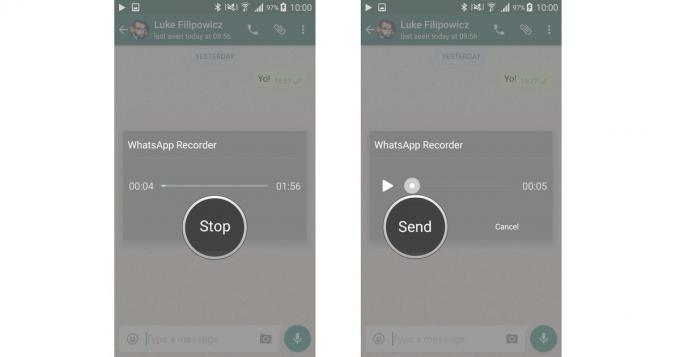
Kā nosūtīt kontaktus ar WhatsApp Android ierīcēs
Vai jums ir draugs, kurš zina draugu un viņi vēlas viens otra informāciju? Jūs varat nosūtīt kontaktus arī caur WhatsApp! Pietiekami daudz ķengāties un mēģināt atcerēties un pēc tam ierakstīt tālruņu numurus un e-pasta adreses! Nosūtiet to visu uzreiz!
- Pieskarieties pievienot pogu.
-
Krāns Kontakts.

Pieskarieties kontakts kuru vēlaties kopīgot.
-
Krāns Nosūtīt.

Kā nosūtīt atrašanās vietu, izmantojot WhatsApp Android ierīcēs
Tagad visi jūsu draugi vēlas satikties pie jums, bet neviens nezina, kā tur nokļūt. Dalieties savā atrašanās vietā ar WhatsApp!
- Pieskarieties pievienot pogu. Tas ir saspraude ekrāna augšējā labajā stūrī.
- Krāns Atrašanās vieta.
-
Krāns labi ja jums tiek lūgts parādīt savus atrašanās vietas iestatījumus. Jūs tiksiet novirzīts uz sadaļu Iestatījumi, kur varēsit ieslēgt atrašanās vietas pakalpojumus. Pārlēkt uz 5. solis ja jums netiek piedāvāts ieslēgt savu atrašanās vietu.

Atkārtoti palaidiet WhatsApp no sākuma ekrāna vai lietotņu atvilktnes. Jūs tiksiet novirzīts turpat, kur beidzāt.
-
Izvēlieties a atrašanās vieta sūtīt.
-
Lai nosūtītu pašreizējo atrašanās vietu, pieskarieties Nosūtiet savu pašreizējo atrašanās vietu.

-
Lai meklētu un nosūtītu atrašanās vietu, pieskarieties meklēšanas poga ekrāna augšējā labajā stūrī.
- Ierakstiet atrašanās vieta kuru vēlaties nosūtīt.
-
Pieskarieties atrašanās vieta to nosūtīt.

-
Tagad jūs varat nosūtīt visus sākotnējos ziņojumus, kurus vēlaties, un sākt surogātpastu katru pieejamo WhatsApp kontaktu!

Šie ir labākie bezvadu ausu uzgaļi, kurus varat iegādāties par katru cenu!
Vislabākie bezvadu austiņu korpusi ir ērti, izklausās lieliski, neizmaksā pārāk daudz un viegli ietilpst kabatā.

Viss, kas jums jāzina par PS5: izlaišanas datums, cena un vēl vairāk.
Sony ir oficiāli apstiprinājis, ka strādā pie PlayStation 5. Šeit ir viss, ko mēs par to zinām līdz šim.

Nokia izlaiž divus jaunus budžeta Android One tālruņus zem 200 USD.
Nokia 2.4 un Nokia 3.4 ir jaunākie papildinājumi HMD Global budžeta viedtālruņu klāstā. Tā kā tās abas ir Android One ierīces, tiek garantēts, ka tās saņems divus galvenos OS atjauninājumus un regulārus drošības atjauninājumus līdz trim gadiem.

Iedarbiniet viedtālruni vai planšetdatoru ar vislabākajiem Android ikonu komplektiem.
Spēja pielāgot ierīci ir fantastiska, jo tā palīdz padarīt ierīci vēl vairāk “par savu”. Izmantojot Android iespēju, varat izmantot trešo pušu palaidējus, lai pievienotu pielāgotas ikonu tēmas, un šīs ir tikai dažas no mūsu iecienītākajām.
